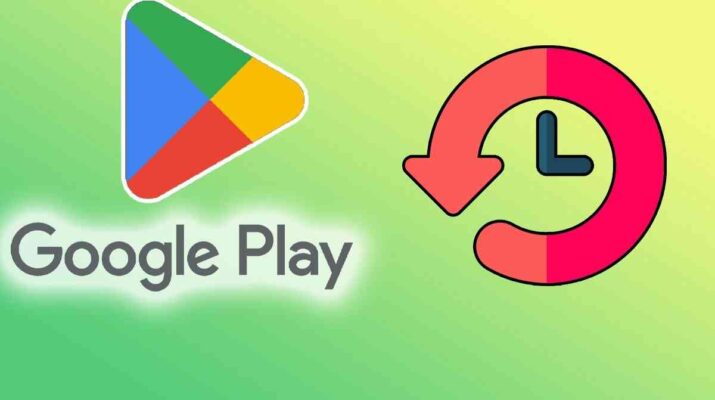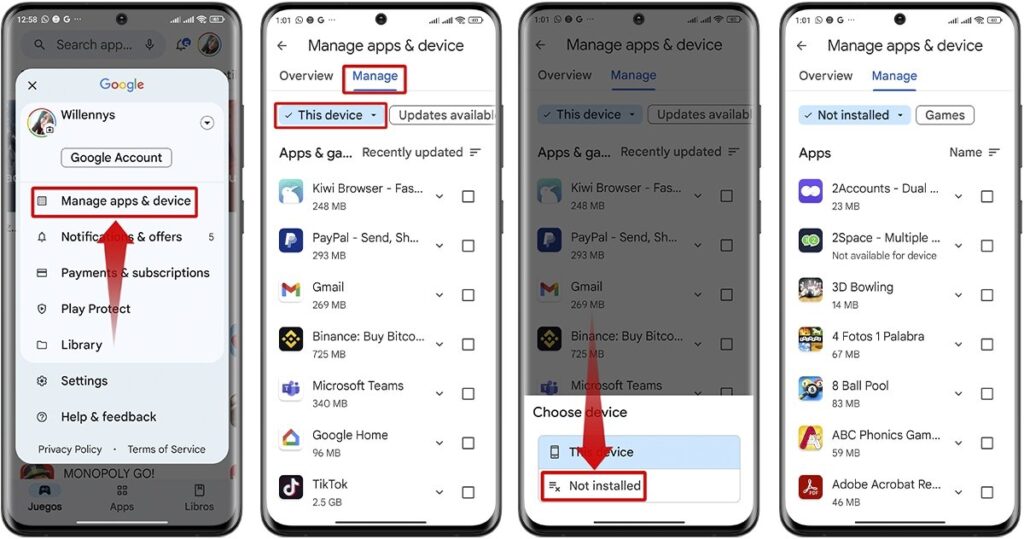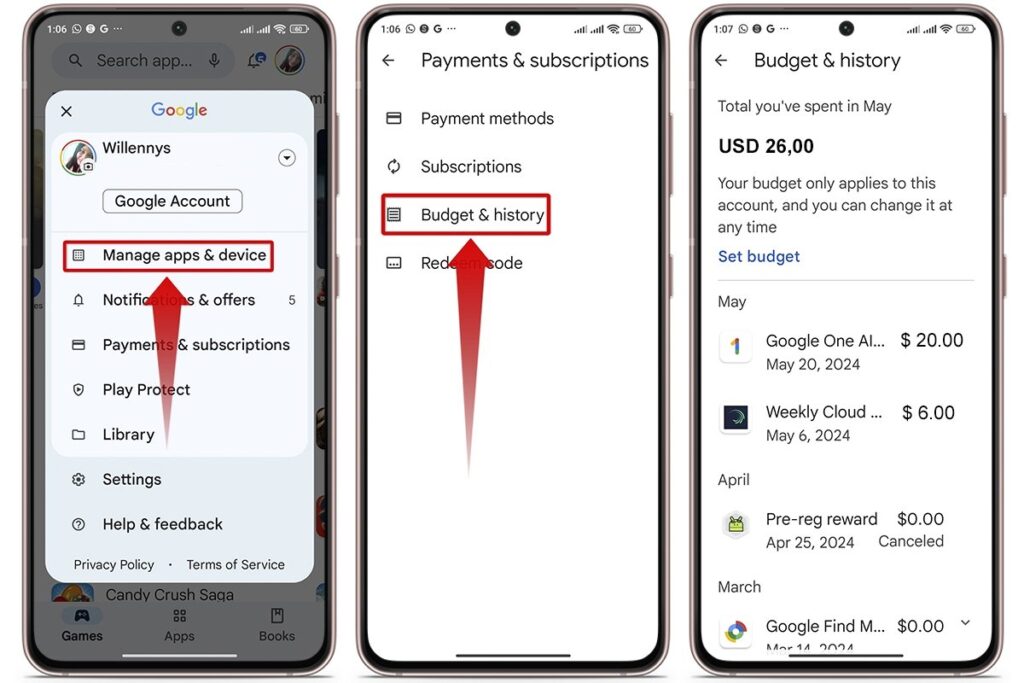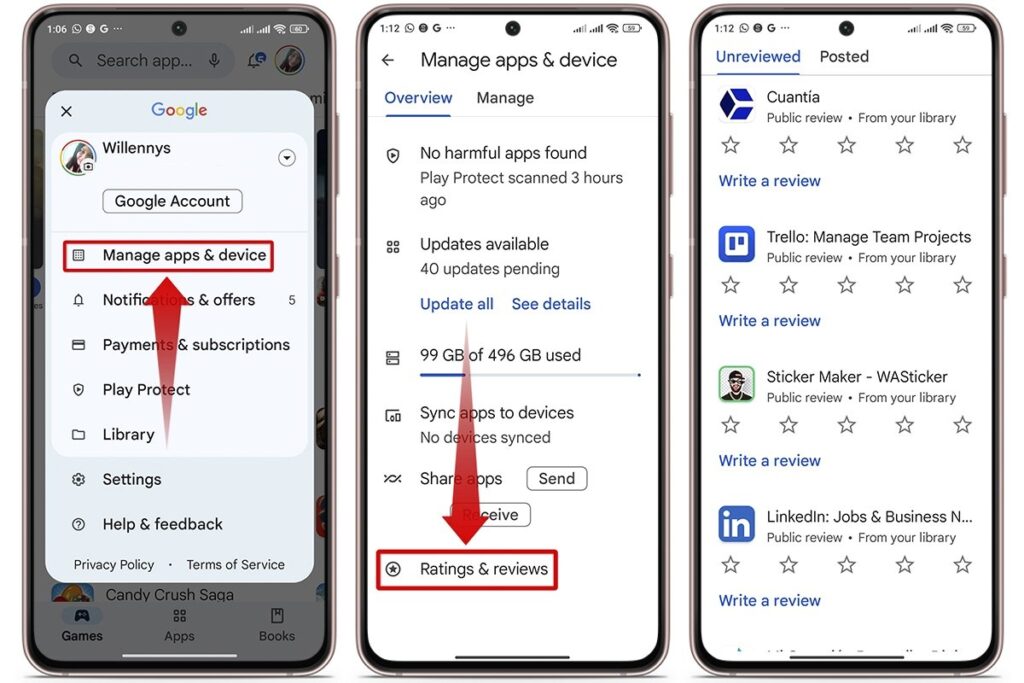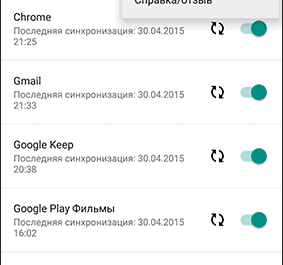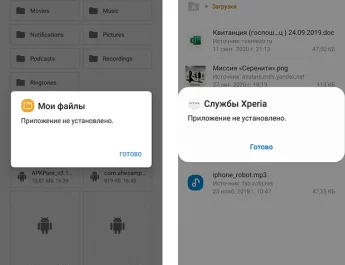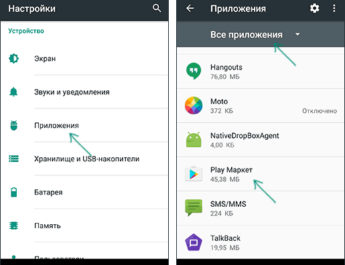Google Play, офіційний магазин додатків для Android, зберігає облік всіх завантажених вами додатків, як безкоштовних, так і платних. Це дуже корисно, якщо ви хочете перевстановити вподобаний додаток або просто пригадати, які програми ви тестували.
У цьому посібнику ми крок за кроком покажемо вам, як переглядати історію завантажених програм у Google Play </strong >і керувати списком ігор та програм, щоб ваш пристрій був організований, і ви завжди були в курсі всіх завантажень.
Як переглянути список додатків та ігор, які ви завантажили з Google Play
Якщо вас підвела пам’ять і ви хочете знову скористатися цією програмою або грою, які вам так сподобалися, ви можете виконати такі дії, щоб переглянути історію завантажень у Google Play:
- Відкрийте Google Play Store на телефоні.
- Натисніть піктограму профілю, розташовану у верхньому правому куті.
- Виберіть опцію «Керування пристроями та програмами».
- Перейдіть до розділ «Керування».
- Натисніть кнопку «Встановлені».
- Виберіть варіант «Не встановлені».
- Тут ви побачите список всіх додатків та ігор, які ви завантажували раніше.
Як побачити все, що ви купили в Google Play
У Google Play ви можете також побачити все, що ви придбали, будь то програми, ігри, фільми, книги, підписки або будь-який інший контент. Для цього виконайте такі дії:
- Відкрийте Google Play Store на телефоні.
- Натисніть піктограму профілю у верхньому правому куті.
- Виберіть «Платежі та передплати» .
- Перейдіть до розділу «Історія та бюджет».
- Ви побачите список усіх покупок, зроблених у магазині.
Як переглянути всі програми та ігри, які ви оцінили в Google Play
Окрім історії завантажень та покупок, ви також можете переглянути всі програми та ігри, які ви оцінили в Google Play. Це допоможе вам згадати, які додатки вам сподобалися найбільше і які б ви порекомендували іншим. Виконайте такі дії, щоб побачити свої оцінки:
- Відкрийте Google Play Store на телефоні.
- Натисніть піктограму профілю у верхньому правому куті екрана.
- Натисніть «Керування пристроями та програмами».
- Прокрутіть сторінку вниз і натисніть «Рейтинги та відгуки».
Тепер, коли ви знаєте, як переглянути історію завантажених програм, покупок та оцінок у Google Play, у вас є всі необхідні інструменти для Керування улюбленими програмами. Скористайтеся цією функцією, щоб перевстановити програми, що вам сподобалися, і продовжувати користуватися всім контентом, який може запропонувати Google Play.